IPhone ou iPad: Tela Aparece Muito Grande ou Ampliada Demais

Resolva um problema onde a tela do Apple iPhone ou iPad aparece ampliada e é muito grande para usar devido ao problema do iPhone preso na ampliação.

Você está louco para experimentar os novos recursos de todos os novos lançamentos das edições Apple iOS e iPadOS antes que seus amigos ou rede social o façam? Você deve aprender como baixar o iOS 16 beta 3.
Na verdade, este tutorial é bom para qualquer programa beta público ou de desenvolvedor que a Apple lançar no futuro.
A Apple lança sua nova edição do iOS e iPadOS em junho e, em setembro ou outubro, você obtém a atualização do software iOS ou iPadOS em seu dispositivo. Isso significa que há um intervalo de três a quatro meses antes de você obter novos recursos do sistema operacional do iPhone ou iPad em seu dispositivo.
Que tal experimentá-los antes de qualquer um, tornando-se um membro especial de um programa secreto da Apple? Parece interessante para você, até agora?
Isso mesmo! Há uma comunidade especial na Apple que consegue ver o que está por vir alguns meses antes do público em geral. Na verdade, existem duas comunidades, uma para usuários de dispositivos Apple não desenvolvedores e outra para desenvolvedores.
Esses programas são comumente conhecidos como Apple Beta Software Program e Apple Developer Program .
Continue lendo para saber como funciona o programa de software beta para desenvolvedores e público, juntamente com os métodos para baixar o iOS 16 beta 3.
Como funcionam os programas beta da Apple?

Como funcionam os programas beta da Apple (Foto: Cortesia da Apple)
Se você está ansioso para experimentar os recursos mais recentes do iOS após o lançamento inicial e durante a fase de teste beta, pode inscrever seu dispositivo no programa beta público da Apple.
A inscrição é gratuita e qualquer contribuição que você der à Apple também é voluntária. Você não recebe nenhuma compensação para participar.
No entanto, centenas e milhares de usuários finais de dispositivos Apple participam regularmente desse programa para tornar o iOS e o iPadOS perfeitos. É realmente incrível saber que existem outros usuários de dispositivos Apple que investem tempo para aperfeiçoar a minha e a sua experiência nos sistemas operacionais da Apple!
Como alternativa, você pode ser um desenvolvedor e precisa melhorar seus aplicativos para que funcionem bem no novo iOS ou iPadOS que a Apple está lançando no mercado.
Nesse caso, você precisa criar uma conta de desenvolvedor no ecossistema da Apple pagando uma taxa anual de US$ 99.
Portanto, seja qual for o caso, primeiro você registra um iPhone ou iPad no programa. Em seguida, você acessa um site dedicado da Apple para baixar as configurações de perfil usando o dispositivo no qual deseja experimentar a edição beta do iOS ou iPadOS.
Em seguida, você obtém automaticamente o sistema operacional beta, por exemplo, o iOS 16 beta 3 como uma atualização na seção de atualização de software do aplicativo Configurações.
A simples aplicação da atualização instala a edição iOS ou iPadOS em uma fase beta específica. Essas edições do sistema operacional são altamente instáveis. Você também pode encontrar várias falhas na interface do usuário (UI).
No entanto, isso é aceitável, porque há voluntários que enviarão feedback à Apple, e a Apple os corrigirá para o lançamento estável. É assim que acontece o teste beta do iOS ou iPadOS.
Vamos continuar abaixo para ajudá-lo a instalar o iOS ou iPadOS beta que você deseja. Antes de prosseguir, tente usar um dispositivo alternativo para experimentar o iOS beta.
Como se inscrever no programa beta público da Apple
Siga estas etapas para inscrever seu iPhone ou iPad na versão beta pública:

Inscreva-se no Programa Beta Público da Apple
É isso! Você inscreveu com sucesso seu iPhone ou iPad no programa beta público da Apple. Não feche a página de inscrição do dispositivo acima ainda. Você precisará dele mais tarde para baixar o iOS 16 beta 3 e instalá-lo.
Como se inscrever no programa de desenvolvedores da Apple
Se você quiser ver o que está dentro da versão beta dos desenvolvedores do Apple OS, você deve se inscrever como desenvolvedor. Como alternativa, se você for realmente um desenvolvedor de aplicativos para iPad ou iPhone da Apple, veja como se inscrever:
É isso! Você inscreveu com sucesso seu iPhone ou iPad no programa beta público da Apple.
Não feche a página de inscrição do dispositivo acima ainda. Você precisará dele mais tarde para baixar o iOS 16 beta 3 e instalá-lo.
Fazer backup do iPhone ou iPad usando o iCloud
Siga estas etapas para fazer backup do estado atual do iPhone ou iPad:

Fazer backup do iPhone ou iPad usando o iCloud
Depois que o backup estiver concluído, você poderá prosseguir com o download e a instalação da versão beta pública ou do desenvolvedor do iOS 16 beta 3 ou de qualquer outro software beta disponível.
Como baixar o iOS 16 Beta 3: para testadores beta públicos
Você pode usar estas etapas para baixar o iOS 16 beta 3 ou qualquer outro software beta público disponível da Apple:

Baixe o perfil do site do programa beta público da Apple

Nova notificação na opção Perfil baixado
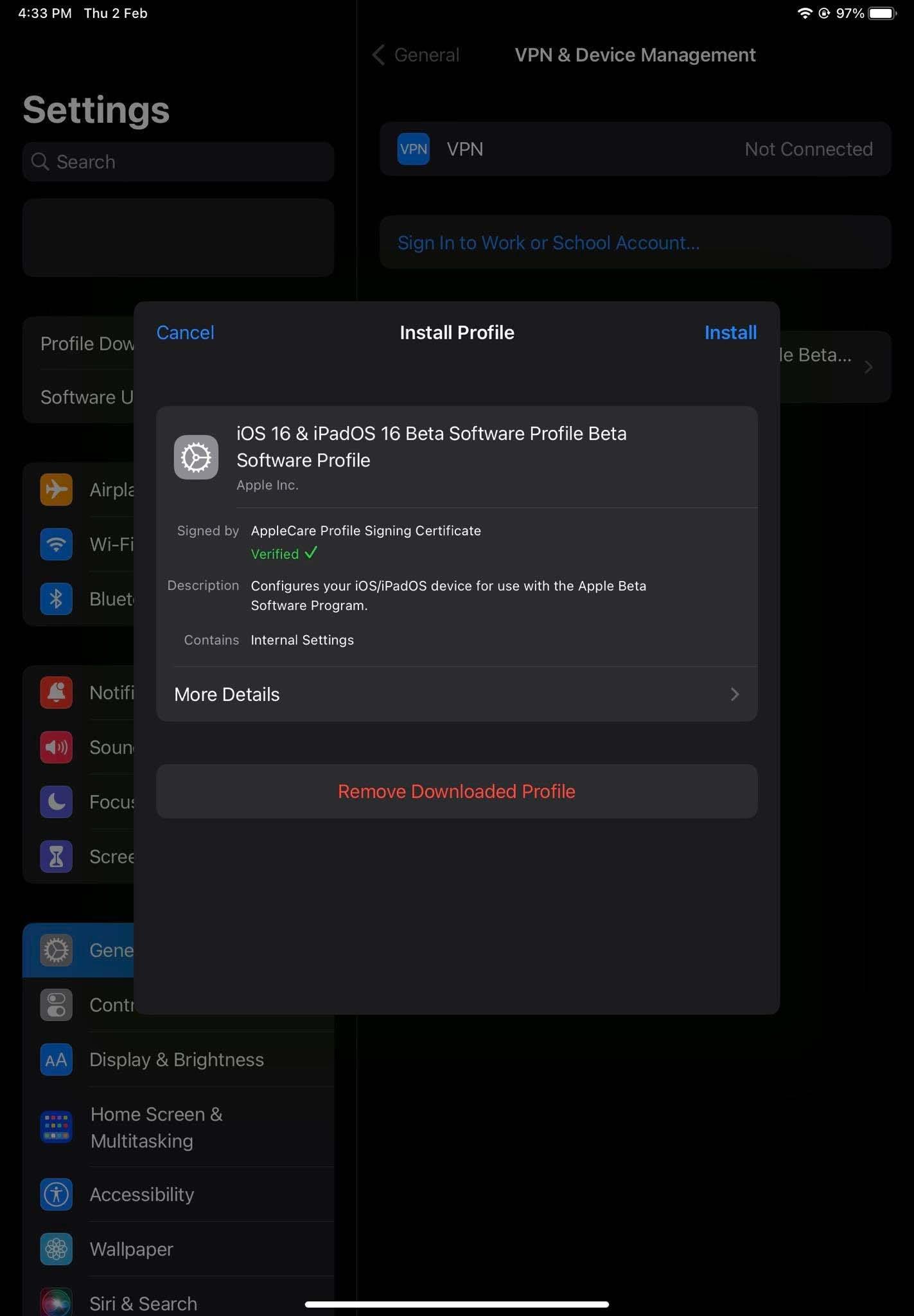
Como baixar o perfil beta de instalação do iOS 16 Beta 3

Como baixar o iOS 16 Beta 3 na página de atualização de software
Como baixar o iOS 16 Beta 3: para desenvolvedores
O download da visualização do desenvolvedor iOS ou iPadOS é semelhante ao método beta público. No entanto, você só precisa ir para a página do Programa de Desenvolvedor . Quando estiver dentro da sua conta de desenvolvedor da Apple, vá para a seção Downloads.
Lá, você deve ver todos os perfis de configuração de versão beta do iOS e iPadOS atualmente disponíveis.
Escolha qualquer perfil de configuração iOS 16 beta de desenvolvedor, faça o download e siga as mesmas etapas mencionadas acima.
Como baixar iOS 16 Beta sem conta de desenvolvedor
Normalmente, apenas os desenvolvedores podem acessar as versões beta do iOS e iPadOS feitas especificamente para desenvolvedores. Portanto, os usuários finais não podem baixá-lo.
Além disso, baixar e instalar a edição beta do desenvolvedor não é permitido de acordo com os termos e condições da Apple.
No entanto, existem maneiras de instalar as edições beta do desenvolvedor para software iOS e iPadOS. Se você entende os riscos e faz isso a seu próprio critério, pode visitar o site Beta Profiles . Em seguida, siga os passos abaixo:

IU do site de Perfis Beta

Instalação do Perfil Beta do iOS

Baixe e instale o iOS 16 Developer Beta
Como Baixar iOS 16 Beta 3: Palavras Finais
Agora você sabe como obter qualquer desenvolvedor ou software beta público iOS e iPadOS da Apple sem esforço. Além disso, você aprendeu a instalar a atualização de software para usar as edições beta do iOS e iPadOS muito antes de seus amigos e seguidores de mídia social terem a chance de usar os mesmos recursos.
Não espere uma experiência tranquila no teste beta do software iOS ou iPadOS. Destina-se a testes, então você experimentará algumas falhas.
Se você não quer passar por aborrecimentos, mas quer conhecer os recursos mais recentes do iOS 16 beta 3, confira este artigo sobre os recursos do iOS 16 beta 3 agora.
Não se esqueça de comentar abaixo se eu perdi algum método para baixar o iOS 16 beta 3 público ou desenvolvedor beta da Apple.
Resolva um problema onde a tela do Apple iPhone ou iPad aparece ampliada e é muito grande para usar devido ao problema do iPhone preso na ampliação.
Aprenda como acessar o cartão SIM no iPad da Apple com este tutorial.
Neste post, cobrimos como resolver um problema em que a navegação de mapas e os recursos de GPS não funcionam corretamente no Apple iPhone.
Aprenda o que são arquivos com extensão AAE e como você pode abri-los em dispositivos Apple e Windows neste tutorial.
Descubra como otimizar as configurações da tela giratória do iPhone para uma experiência de usuário mais agradável, adaptando-se ao seu conteúdo e ao seu uso diário.
Sua conta foi desativada na App Store e iTunes? Aqui estão algumas dicas e soluções eficazes para recuperar sua conta Apple desativada.
A vibração não está funcionando no seu iPhone? Aqui estão algumas dicas que farão seu iPhone vibrar ao receber chamadas e alertas.
Quer reproduzir um vídeo ou mostrar fotos do iPhone para a TV Samsung? Confira quatro maneiras de espelhar a tela do iPhone na smart TV Samsung.
Se estiver usando o Apple Maps ou reservando um Uber, você precisa aprender como ativar a Localização precisa no iPhone para sua conveniência.
O WhatsApp continua travando ou não abre no seu iPhone? Vamos dar uma olhada em 10 maneiras fáceis que podem ajudá-lo a corrigir esse problema.






